-
Welcome to My Website
This is a text box. Write your own content here. This is an excellent place for you to add a paragraph.
วิธีติดตั้ง Email ในโปรแกรม mac
การตั้งค่าโปรแกรม E-mail เครื่อง mac
1.ให้คลิ๊กเลือกตัวนกอินทรีย์ (mail) เพื่อเข้าการตั้งต่า E-mail จากนั้นให้ติ๊กเลือก add other Mail Account ตามรูปด่านล่าง
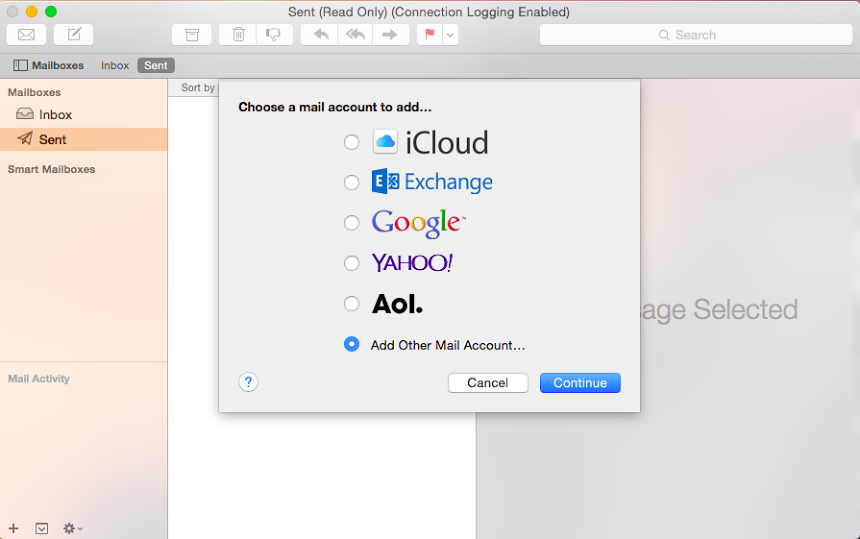
2.ให้ทำการใส่รายละเอียดดังต่อไปนี้
2.1 Full name : ชื่อ
2.2 Email Address : E-mail Address ( ใส่ E-mail )
2.3 Password : Password E-mail ( ใส่ Password E-mail )
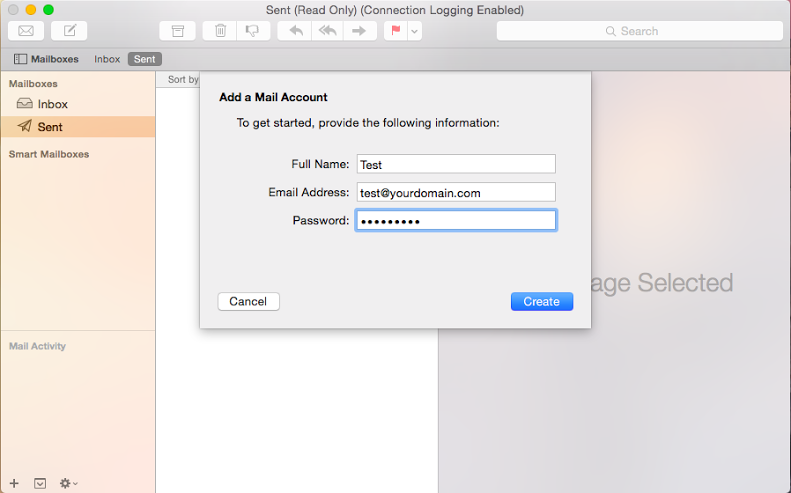
3.Incoming Mail Server Info
เลือก Account Type : ( ตรงนี้ขออธิบายในส่วนสุดท้ายนะครับ )
3.1 Mail Server : mail.yourdomain.com (ชื่อโดเมน)
3.2 Username : E-mail Address ( ใส่ E-mail )
3.3 Password : Password E-mail ( ใส่ Password E-mail )
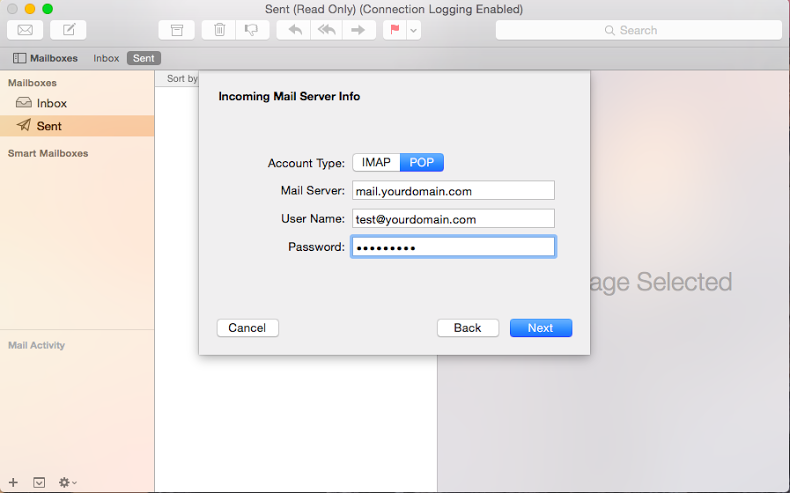
3.4 กด create และกด next แล้วถ้าขึ้นดังภาพด้านล่างให้ทำการกด Connect
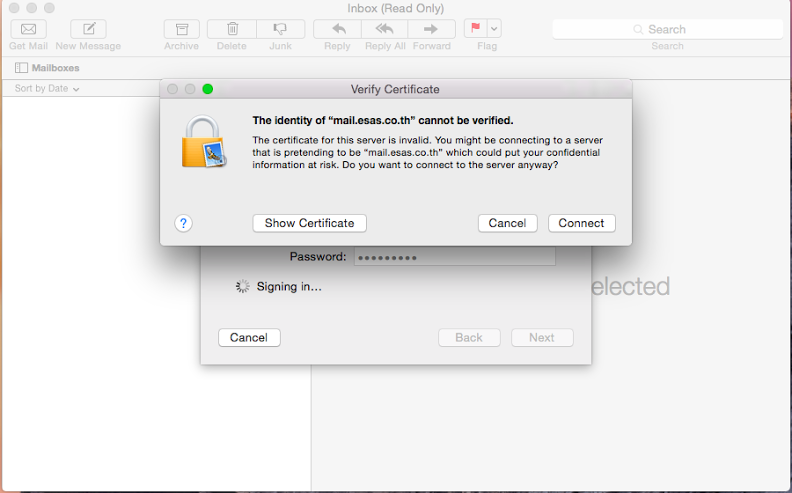
4.Incoming Mail Server Info
4.1 Path Prefix : ไม่ต้องใส่รายละเอียดอะไร
4.2 Port : IMAP 143 ให้ทำการติ๊กเลือก Use SSL
POP 110 ให้ทำการติ๊กเลือก Use SSL
4.3 Authentication : ให้เลือก Password จากนั้นกด next ตามรูปด่านล่าง
5.Outgoing Mail Server Info
5.1 Mail Server : mail.yourdomain.com (ชื่อโดเมน)
5.2 Username : E-mail Address ( ใส่ E-mail )
5.3 Password : Password E-mail ( ใส่ Password E-mail )
กด create และกด next
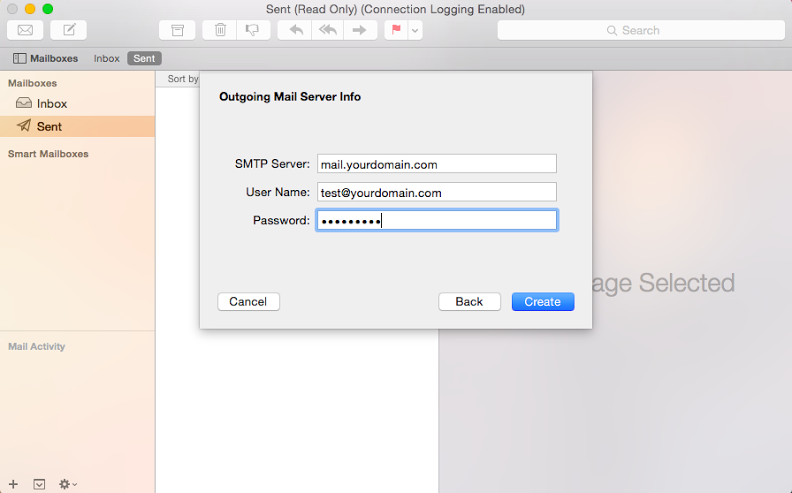
6.Outgoing Mail Server Info
6.1 Path Prefix : ไม่ต้องใส่รายละเอียดอะไร
6.2 Port : IMAP 25 ให้ทำการติ๊กเลือก Use SSL
POP 25 ให้ทำการติ๊กเลือก Use SSL
6.3 Authentication : ให้เลือก Password จากนั้นกด create ตามรูปด่านล่าง
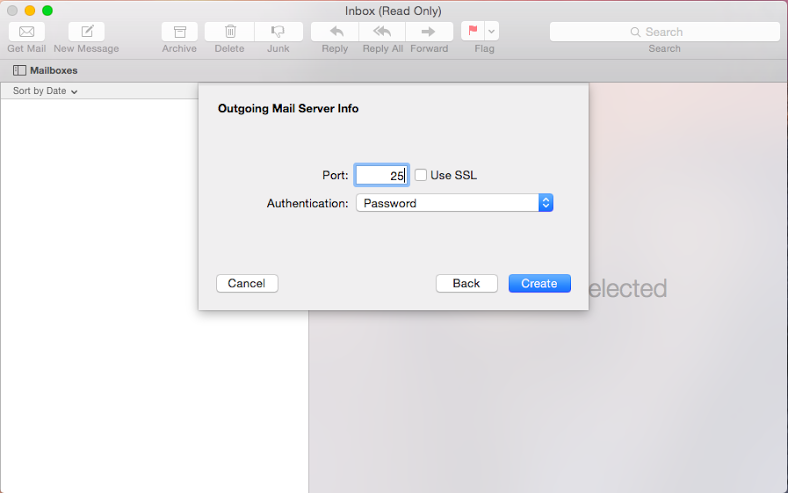
7.เลือก mail แล้วทำการคลิกที่ Preferences
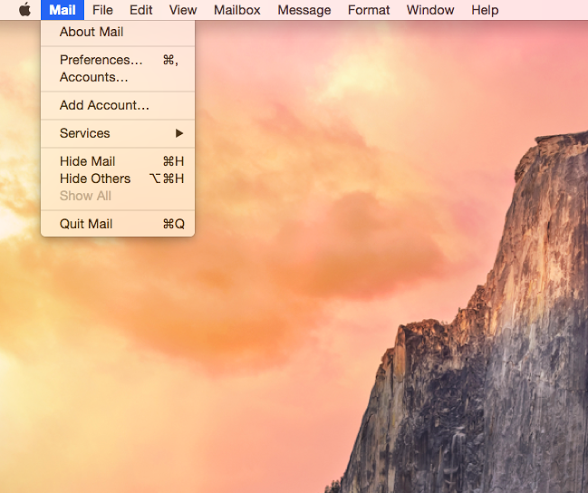
8. outgoing Mail Server (smtp) ให้เลือก เป็น none จากนั้นเลือก Edit SMTP Server List …
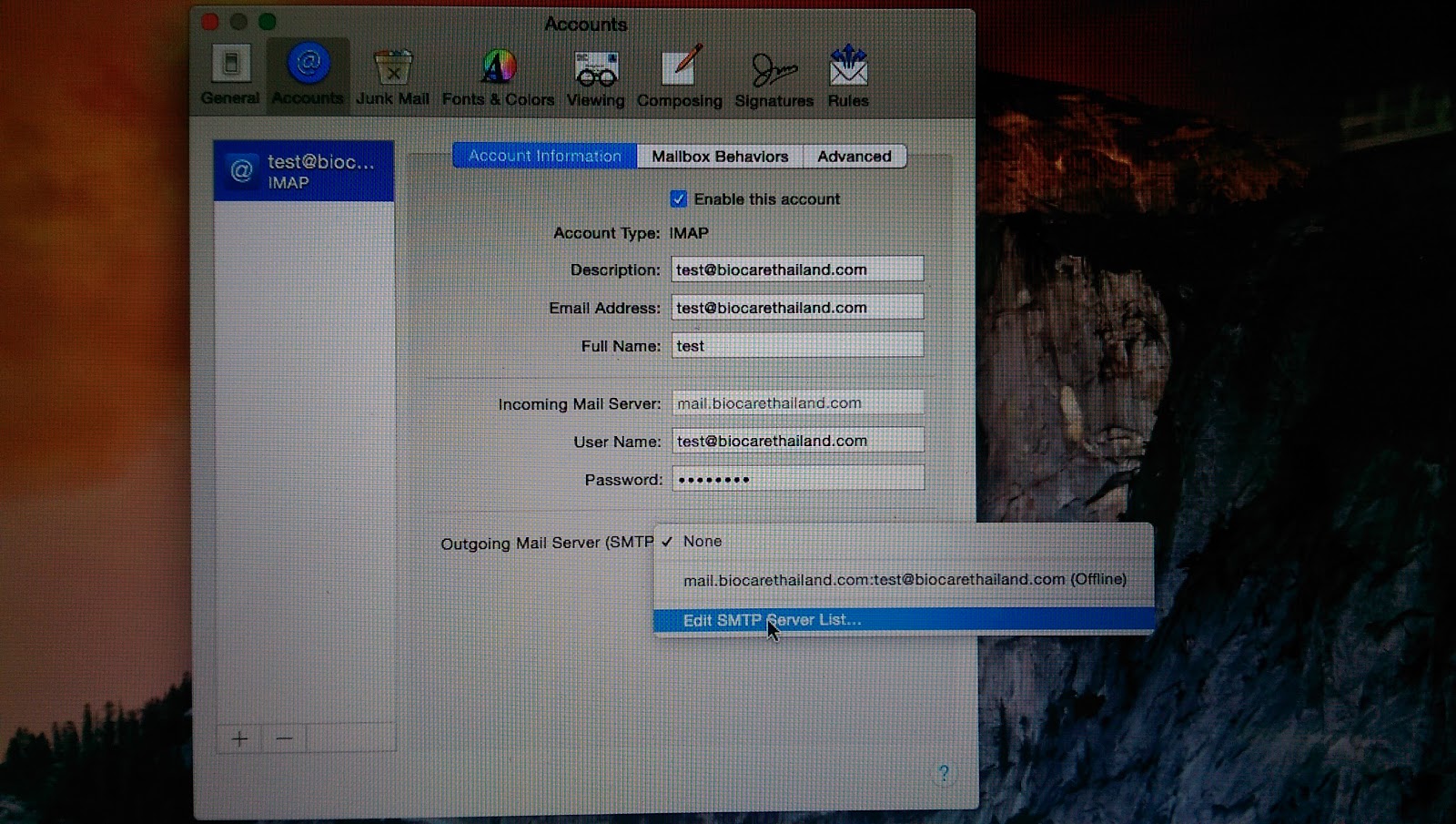
9. ให้ทำการกดเครื่องหมาย “-” จากนั้นให้กดเครื่องหมาย “+” จากนั้นในช่อง Server name ให้ลูกค้าทำการใส่หมายเลข IP Hosting
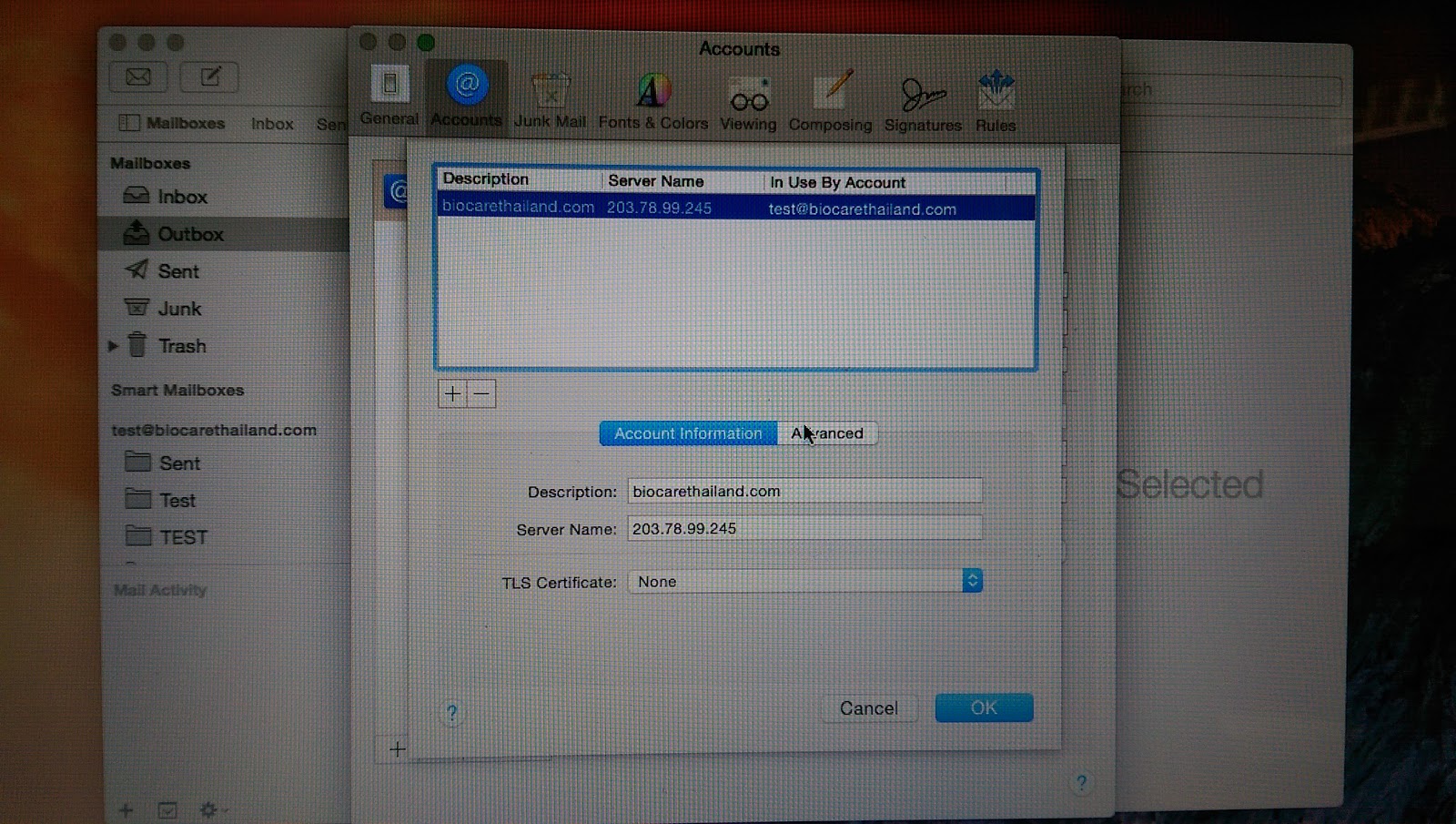
10. เลือก Advanced จากนั้นให้เปลี่ยนช่อง authentication จาก None เป็น Password
แล้วใส่ username/password E-mail จากนั้น click ok
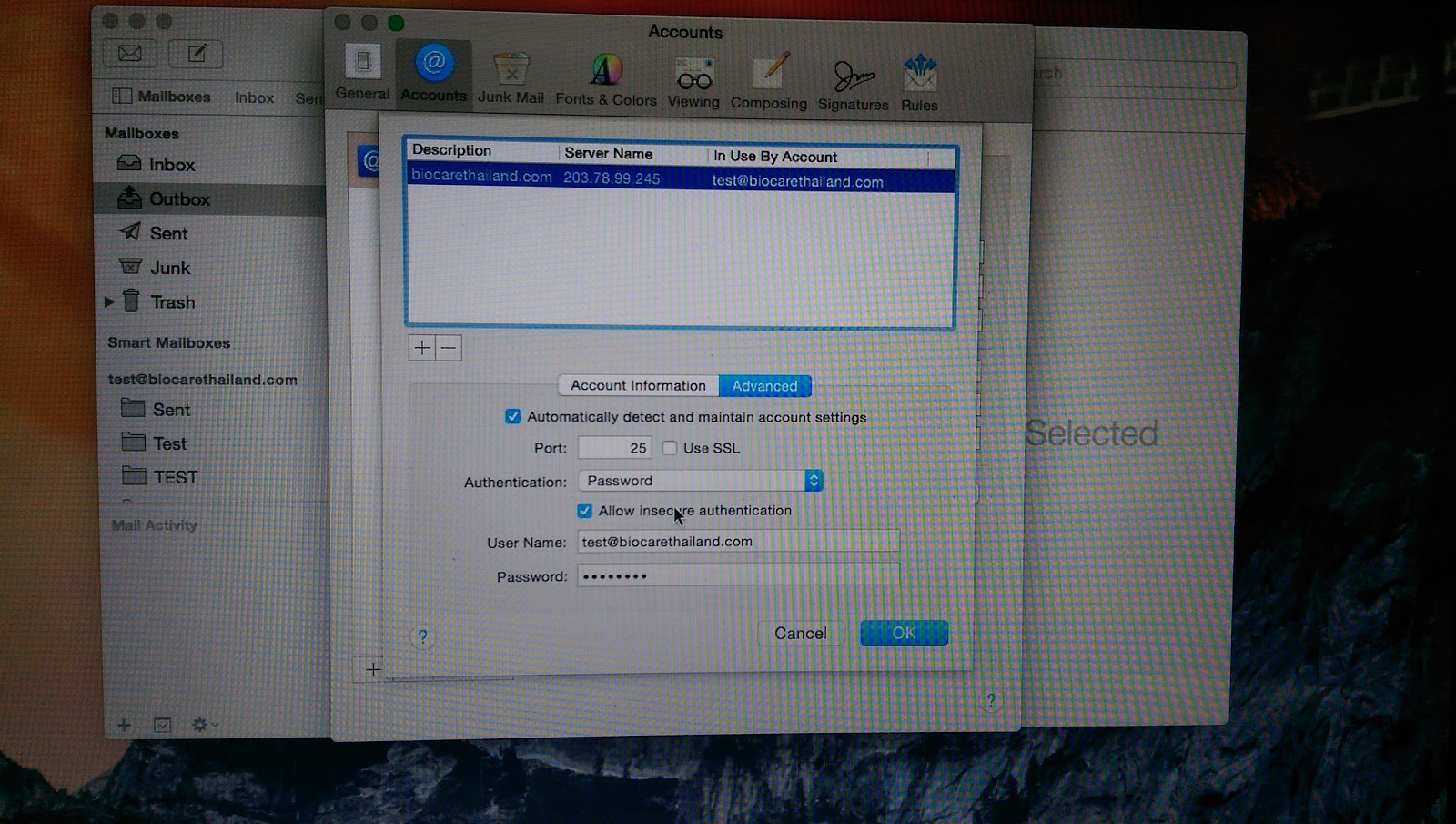
11.ให้ทำการเลือก Account ที่สร้าง จากนั้นให้ทำการตรวจสอบว่าได้ตั้งค่าตามภาพด้านล่างหรือไม่
11.1 เลือกที่ Advanced เช็คว่า port เป็น 25 แล้วติ๊ก use ssl ถ้าไม่ทำการเลือกให้ทำการติ๊กด้วย
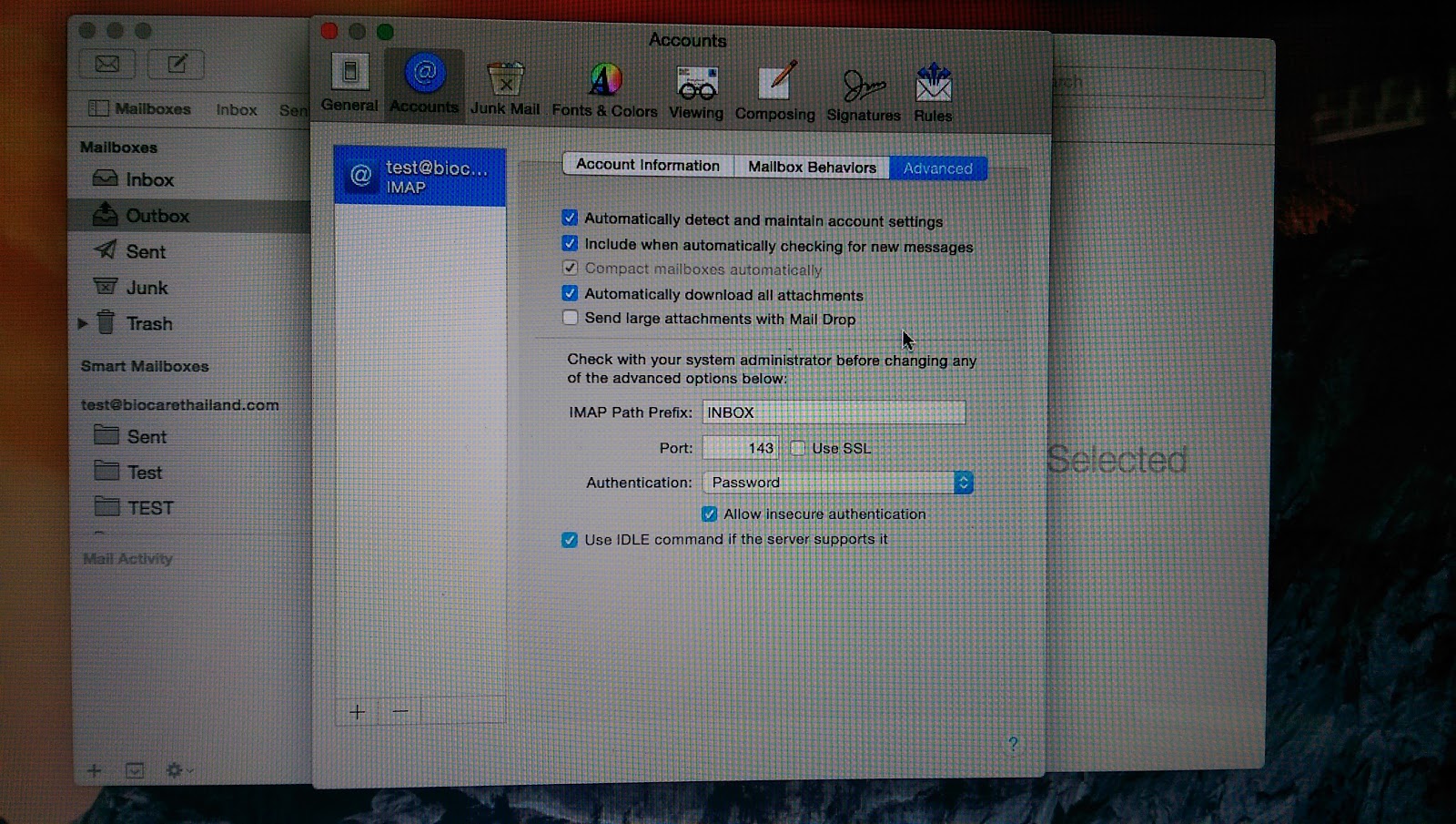
Account type :
IMAP
ระบบการเชื่อมต่อ
1. เมื่อใช้ระบบนี้ ทาง Email Server จะส่งหัวข้อเรื่องให้กับโปรแกรมที่ใช้งาน (เช่น Outlook Smart Phone อื่นๆ) แต่จะยังไม่ได้ดาวน์โหลดอีเมล์ลงในคอมพิวเตอร์
2. เมื่อผู้ใช้งาน เปิดดูอีเมล์ โปรแกรมถึงจะทำการดาวน์โหลดอีเมล์ลงมาในเครื่องคอมพิวเตอร์
3. เมื่อผู้ใช้งานจัดการอีเมล์อะไรก็ตาม โปรแกรมจะส่งค่าการจัดการไปยัง Email Server เพื่อให้ อีเมล์ใน Server ถูกจัดการตามที่ผู้ใช้ต้องการ
POP3
ระบบการเชื่อมต่อ
1. โปรแกรมจะทำการดาวน์โหลดอีเมล์ทั้งหมดจาก Email Server เข้ามาในเครื่อง
2. เมื่อทำการดาว์นโหลดเรียบร้อย จะทำการลบอีเมล์ทั้งหมดที่มีอยู่ใน Email Server ออก หรือ จะเก็บไว้ในช่วงระยะเวลาหนึ่ง ที่ลูกค้าได้ตั้งค่าไว้ในโปรแกรม (outlook >> การตั้งค่าทั่วไป >> ขั้นสูง)
แล้วจะลบอีเมล์นั้นออกจาก Server ในวันที่ลูกค้าได้กำหนดไว้
3. หลังจากที่อีกเมล์ โปรแกรมจะตัดการเชื่อมต่อกับ E-mail Server
บทความในส่วนนี้
-
ตั้งค่าเพื่อใช้งานอีเมลกลุ่ม Mailing Lists
Updated on 2021-03-03 03:37:15
-
วิธีตั้งค่าอีเมลล์บน Android
Updated on 2021-03-03 03:37:15
-
วิธีติดตั้ง Email ในโปรแกรม Microsoft Outlook 2007
Updated on 2024-11-01 07:21:03
-
วิธีติดตั้ง Email ในโปรแกรม mac
Updated on 2024-11-01 07:20:57
-
วิธีติดตั้ง Email ในโปรแกรม Microsoft Outlook 2010
Updated on 2024-11-01 07:20:47
-
วิธีการตั้งค่าอีเมลกับโปรแกรม IncrediMail
Updated on 2021-03-03 03:37:15

-
Domain
-
Hosting
-
Cloud & Managed
-
SSL
-
Email
- เรียนรู้เพิ่มเติม
- Microsoft 365 รุ่นต่างๆ
- Microsoft 365 สำหรับธุรกิจ
- Microsoft 365 สำหรับใช้งานที่บ้าน
- ทดลองฟรี
- G Suite
- เทคนิคลดต้นทุนอีเมล Microsoft 365 มากกว่า 28%
- เทคนิคลดต้นทุนอีเมล G Suite มากกว่า 19%
- Zimbra-Based Email
- Traditional Email by cPanel
- Physical to Cloud Migration
- Exchange Server to Microsoft 365 Migration
- G Suite to Microsoft 365 Migration
- Microsoft 365 to G Suite Migration
- Cloud to Cloud Migration
-
Microsoft
-
Google
-
Marketing
-
Others
-
Blog
-
Microsoft Teams
-
microsoft-365-business-premium
-
test-slide
-
Order
-
Promo